Cara mudah cek kondisi RAM pada laptop dan PC, bantu perbaiki performa dan cegah serangan malware

foto: pexels.com/cottonbro studio
Techno.id - RAM merupakan penyimpanan pada komputer yang bekerja untuk menyimpan data. Nantinya tercipta alur kerja dimana RAM memungkinkan CPU untuk mengakses informasi saat menjalankan program.
Apakah kamu pernah mendengar kalau salah satu faktor penentu lambat atau cepatnya kinerja komputer dipengaruhi RAM? Ini disebabkan RAM yang akan mempengaruhi bagaimana kecepatan komputer ketika mengolah data.
-
6 Cara mengecek RAM laptop dengan mudah RAM (Random Access Memory) adalah salah satu komponen penting dalam sebuah laptop
-
Cara cek kapasitas RAM laptop dan langkah membersihkannya, jadi alternatif cegah kerusakan dini Dengan membersihkan RAM secara menyeluruh, kamu bisa menjaga performa dari perangkat tersebut agar tetap stabil.
-
8 Cara memperbaiki PC atau laptop yang mulai lemot, waspadai virus Ada berbagai penyebab kinerja perangkat kamu jadi lemot
Semakin besar kapasitas penyimpanan RAM yang dimiliki oleh sebuah perangkat, maka semakin banyak program yang dapat dijalankan oleh komputer. Oleh karena itu, peran RAM cukuplah krusial dalam sistem kerja perangkat.
Apabila performa RAM terawat, maka kualitas kinerja dan kestabilan komputer akan baik. Hal ini tentu berlaku sebaliknya. Tak hanya itu, dengan terus memantau kondisi RAM, kamu dapat mencegah terjadinya kehilangan data. Sebab bila RAM gagal bekerja maka data yang disimpan di dalamnya dapat hilang.
Meskipun tidak secara spesifik berkolerasi, namun menjaga RAM dapat meningkatkan keamanan komputer. Ada banyak langkah khusus yang bisa kamu lakukan sebagai upaya agar kualitas RAM terjaga. Salah satunya, setelah dilansir techno.id dari akun TikTok ELS Computer Solo pada Kamis (27/4), berikut cara untuk mengecek kondisi RAM pada Laptop dan juga PC.
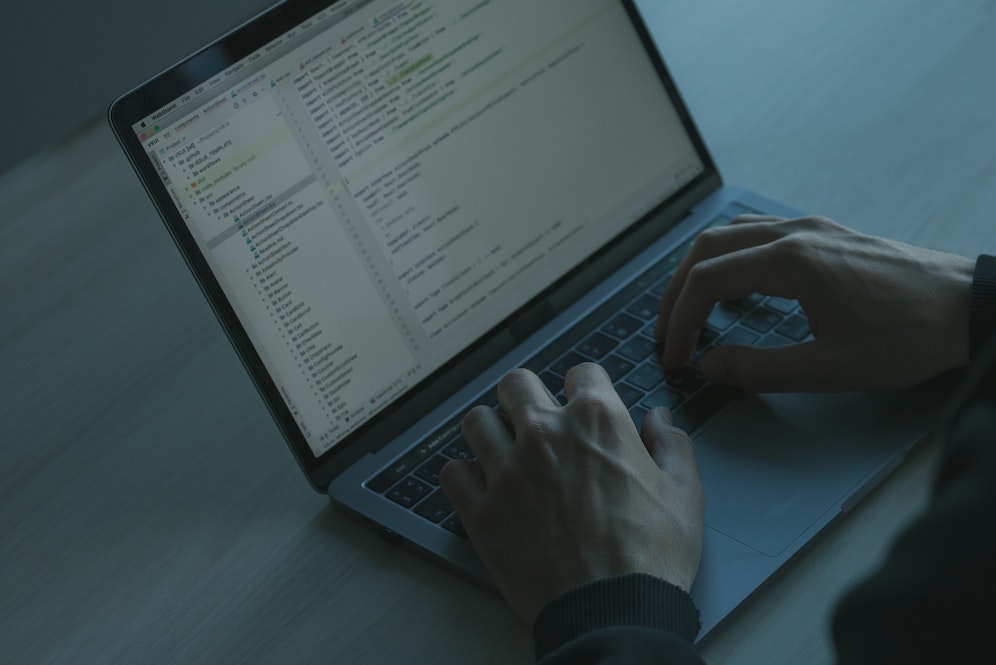
Cek kondisi RAM.

foto: pexels.com/EKATERINA BOLOVTSOVA
1. Buka Desktop lalu Klik Windows
2. Cari Windows Memory Diagnostic
3. Pilih Restart now and chek for problems (recommended)
4. PC akan otomatis melakukan restart. Tunggu hingga muncul layar biru menampilkan detail kondisi RAM
Jika layar biru atau blue screen tidak muncul, maka coba alternatif cara ini. Kamu harus melakukannya secara manual
1. Cari Event Viewer di Windowsmu
2. Pilih Windows Logs, lalu pilih di System
3. klik kanan di System dan pilih Find
4. Ketik untuk perintah Find what yang diminta: MemoryDiagnostic-results, klik Find Next
5. Layar akan memunculkan hasilnya
Dengan mengetahui kondisi RAM, kamu dapat mengetahui berbagai penyebab beberapa hal yang mungkin sedang mempengaruhi performa komputermu. Kamu juga bisa melakukan langkah-langkah lanjut dengan pertimbangan kondisi RAM yang ada untuk memperbaiki kinerja komputer.
RECOMMENDED ARTICLE
- 6 Cara mengatasi this site cannot be reach saat sedang browsing di Google
- Nggak punya ide buat ngonten di TikTok? Ini cara sederhana menggunakan TikTok Creative Center
- Cara sederhana menyembunyikan pesan di pop up notifikasi iPhone
- Cara mudah membuat durasi lagu di Instastory bisa lebih dari 15 detik, ternyata gampang banget
- Cara sederhana memasang ChatGPT di spreadsheet, semua pekerjaan selesai dalam sekejap
HOW TO
-

Cara login WhatsApp Web tanpa menggunakan HP, simpel dan aman dengan trik ini
-

10 Aplikasi Android penghitung kalori demi diet aman saat Idul Fitri, jangan sampai gagal
-

10 Game Android Seru untuk 4 pemain atau lebih ini dijamin bikin silahturahmi makin asyik
-

10 Gaya selfie seru bersama sahabat saat mudik lebaran, kangen langsung hilang!
-

20 Cara antisipasi agar HP tetap bisa internetan saat perjalanan mudik, bikin hati jadi tenang
TECHPEDIA
-

Cara download game PS2 dan PS3 di laptop dan HP, bisa main berdua
-

10 Fitur canggih iPhone 16E, bakal jadi HP Apple termurah di bawah Rp 10 juta?
-

10 HP Xiaomi in bakal kebagian AI DeepSeek, bisa kalahkan AI dari Google atau ChatGPT?
-

Waspada, undangan pernikahan palsu lewat HP ini berisi virus berbahaya
-

Bocoran Smartphone Samsung layar lipat tiga, dari HP kecil jadi tablet layar lebar
LATEST ARTICLE
HOW TO Selengkapnya >
-
![Cara login WhatsApp Web tanpa menggunakan HP, simpel dan aman dengan trik ini]()
Cara login WhatsApp Web tanpa menggunakan HP, simpel dan aman dengan trik ini
-
![10 Aplikasi Android penghitung kalori demi diet aman saat Idul Fitri, jangan sampai gagal]()
10 Aplikasi Android penghitung kalori demi diet aman saat Idul Fitri, jangan sampai gagal
-
![10 Game Android Seru untuk 4 pemain atau lebih ini dijamin bikin silahturahmi makin asyik]()
10 Game Android Seru untuk 4 pemain atau lebih ini dijamin bikin silahturahmi makin asyik
-
![10 Gaya selfie seru bersama sahabat saat mudik lebaran, kangen langsung hilang!]()
10 Gaya selfie seru bersama sahabat saat mudik lebaran, kangen langsung hilang!

















